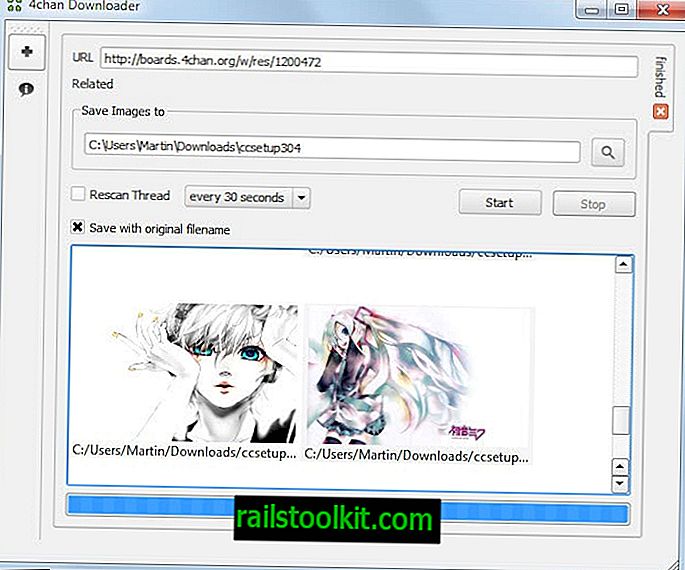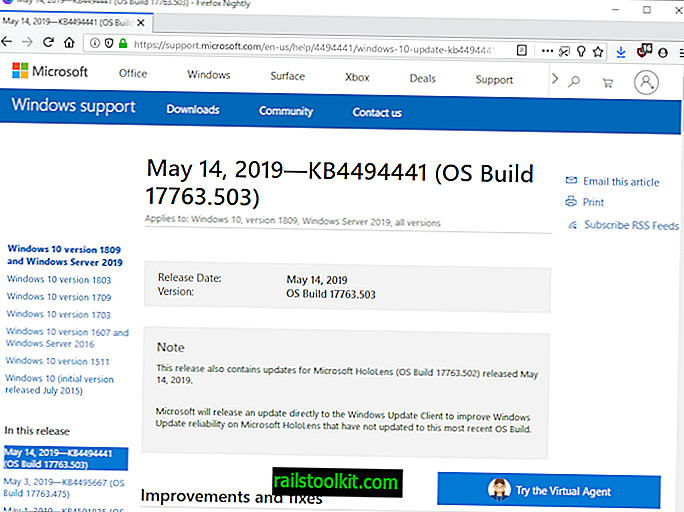Bu nedenle, yakın zamanda 1TB 5400 RPM Sabit Diski olan yeni bir dizüstü bilgisayar satın aldım (yeni, kullanılmış ama benim için yeni bir dizüstü bilgisayar), dizüstü bilgisayarın 4. nesil i7 sayesinde oldukça güçlü ve modern oyun oynama, renderleme ve sayıları artırma yeteneğine sahip olduğunu kabul ettim. CPU ve Özel 2GB GDDR5 GPU. Bununla birlikte, HDD 5400 RPM bir sürücü için bile çok yavaş çalışıyordu.
Birkaç yıldır kesinlikle Katı Hal Sürücüleri kullanıyorum, bu yüzden her zaman şımarık olma olasılığım olduğunu kabul ediyorum, ancak sürücünün sağlığına bakmam gerektiğini düşündüm; Sonuçta, gözlerimde böyle bir gözlük olan bir dizüstü bilgisayar, üzgünümden daha hızlı daha hızlı çalışmalı. Bu, belki de Ghacks.net topluluğu için bu prosedür hakkında hızlı bir şekilde nasıl yazmam gerektiği fikrini ortaya koydu.
Bu eğitim sadece CLI üzerinden gerçekleştirilir, ancak işin sonunda benim de kısaca anlatacağım işleri yapan araçlar var.
Linux'ta sabit disk sağlığını kontrol etme
Kullanacağımız araca smartmontools (Windows ve OS X için de mevcuttur) denir.
Smartmontools paketi, en modern ATA / SATA, SCSI / SAS ve NVMe disklerinde bulunan Self-Monitoring, Analiz ve Raporlama Teknolojisi Sistemini (SMART) kullanarak depolama sistemlerini kontrol etmek ve izlemek için iki yardımcı program (smartctl ve smartd) içerir. Çoğu durumda, bu yardımcı programlar, disk bozulması ve arızası için gelişmiş bir uyarı sağlar. Smartmontools aslen Linux smartsuite paketinden türetildi ve aslında ATA / ATAPI / SATA-3 ila -8 diskleri ve SCSI diskleri ve teyp cihazlarını destekliyor.
Smartmontools yükleme
- Ubuntu / Linux Mint kullanıcıları için: sudo apt install smartmontools
- Arch kullanıcıları için: sudo pacman -S smartmontools
Genel olarak konuşulan smartmontools çoğu dağıtımda mevcuttur, yalnızca “smartmontools” paket adını kullanarak paket yöneticinize kurun.
Nasıl Yapılır
Bu bir kez kurulduktan sonra, şüpheli olanımızın hangisi olduğunu bulmamız gerekir:
sudo fdisk -l
Bu size tüm sürücülerin ve bölümlerin bir listesini verecektir. Makinenizde yalnızca bir sürücü kullanıyorsanız, / dev / sda ve çeşitli bölümlerini listeleyecektir. Birden fazla sürücünüz varsa, incelemek istediğiniz sürücünün, üzerinde neyin bulunduğunu ve / dev / sdb veya / dev / sdc etc gibi ilişkili listelemeleri görmek için biraz sağduyu kullanmanız gerekir. .
Kontrol etmek istediğimiz sürücüyü öğrendikten sonra, ne kadar endişelendiğinize bağlı olarak yapabileceğimiz üç test vardır:
- Kısa bir test, genellikle sorunları tespit etmek için yeterli
- Disk yüzeyinin tamamını incelemekle ilgileniyorsanız daha uzun bir test
- Cihazın üreticiden taşınması sırasında hasar olup olmadığını test etmek için kullanılan bir taşıma testi.
Bir sonraki adım, disklerimizin hangi tür testleri desteklediğini ve ayrıca testlerin ne kadar süreceğini tahmin etmektir.
sudo smartctl -c / dev / sdX (uygun harfle X yerine)
Bu ekran görüntüsünde görüldüğü gibi size büyük miktarda çıktı verilecek. Bu test için benimle ilgili olan alanları vurguladım; zaman tahmini ve diskimin bir taşınma testi desteklemediği gerçeği tahmin ediliyor.

Daha kısa bir test yapmayı seçtim, çünkü sabit diskin aslında hızın yanı sıra son ayakları üzerinde olduğu konusunda herhangi bir tıklama ya da diğer belirteç belirtileri duymadım; Yine belirtmek istediğim SSD'ler tarafından bozulmuş olabilirim. İhtiyacınız olduğunu düşündüğünüz şeyi koşturabilirsiniz.

Çeşitli testler için komutlar (sdX'i test etmek istediğiniz sürücüyle değiştirin)
- Kısa: sudo smartctl -t kısa / dev / sdX
- Uzun: sudo smartctl -t uzun / dev / sdX
- İletim: sudo smartctl - t iletim / dev / sdX
Not : Testin süresinin ne kadar süreceğini söylemenin ötesinde, testiniz için herhangi bir kaydırma çıktısı almazsınız. Uzun testi yapıyorsanız, bir veya iki saat veya daha uzun beklemeniz gerekebilir.
Test bittiğinde, sonuç almak için zamanı!
sudo smartctl -H / dev / sdX
Umarım bunu göreceksiniz:

Aksi takdirde, biraz daha kazma yapılması gerekebilir veya söz konusu sürücüyü değiştirme zamanı gelebilir.
GUI Araçları
Çok popüler ve iyi bilinen bir araç gnome-disk-utility (bazı masaüstü ortamlarında 'diskler' olarak da bilinir) gibi komut satırından kaçınanlarınız için başka seçenekler de vardır.
Dışarıda çok sayıda ücretsiz ve ücretli yardımcı program var, ancak bu yardımcı programların her ikisi de geçmişte hızlı kontroller yapmak için bana iyi hizmet ettiği için reklam vermek için burada değilim.
İyi şanslar!